Flash ゲームが開発され、一般に知られたのは 1996 年に遡ります。現在でもその一部は人気があります。さまざまな最新の新しいゲームがすでに登場していますが、ほとんどのプレーヤーは、そのシンプルなグラフィックスとオリジナルの仕組みのため、依然としてこれらの Flash ゲームをプレイすることに戻っています。もしあなたが、今の時代にこれらのゲームをプレイする方法を知りたい、学びたいと思っている人なら、 Flashゲームを録画する方法, そうすれば、この投稿の内容はきっとあなたにとって有益になるでしょう。
最初のセクションでは、優れた Flash ゲームをプレイする方法をすぐに説明します。他に何を待っていますか?今すぐ最初の部分にジャンプしてください!
目次: パート 1. Flash ゲームを引き続きプレイする方法はありますか?パート 2. OBS で Flash ゲームを録画するにはどうすればよいですか?パート 3. Flash ゲームとオーディオを記録するのに最適なゲームレコーダーパート4 結論として
パート 1. Flash ゲームを引き続きプレイする方法はありますか?
この現代でも Flash ゲームをプレイする方法がたくさんあることに驚かれるでしょう。 Flash ゲームを録画する手順に入る前に、このセクションでそれぞれについて詳しく説明します。
引火点の使用
初めて Flash ゲームをプレイすることに決めた場合は、Flashpoint が便利な説明付きのタイトルを提供していることを知っておくと役立ちます。これは、Flash プラグインなしでプレイしたい人のための無料のソリューションです。 Ultimate と Infinity という 2 つのソフトウェアが含まれています。 1 つ目では、利用可能なすべての Flash ゲームをダウンロードする必要がありますが、もう 1 つは保持したいタイトルを選択できます。これは、Windows、Linux、または macOS と互換性があります。現在、Flashpoint には 100,000 を超えるゲームと数千のアニメーションがあります。使用するには、Web サイトにアクセスし、以下に従ってください。
- 使用するかどうかを選択してください フラッシュポイントアルティメット またはフラッシュポイントインフィニティ。
- 「ダウンロード」メニューを押して、完了するまで待ちます。
- 「インストール」をタップします。
- 完了したら、「起動」メニューをタップします。
- ダウンロードして再生するタイトルを選択できるようになりました。 Flashpoint Infinity を使用する場合は、ダウンロードに時間がかかる場合があるため、数分待ちます。
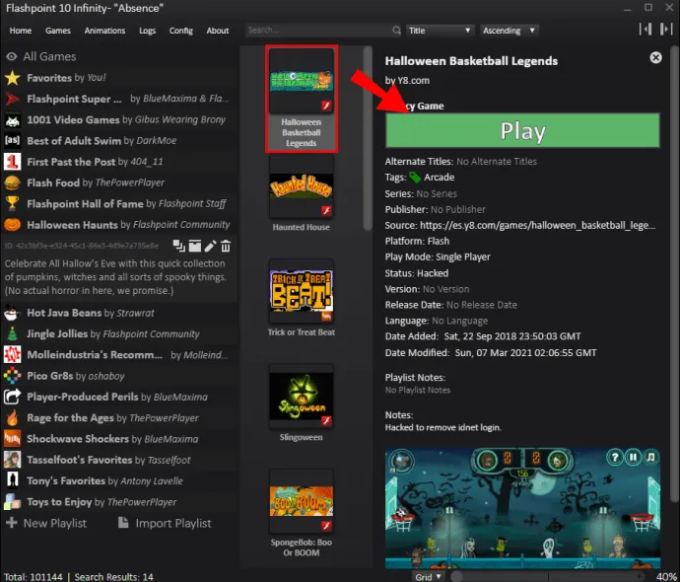
フリルを使用する
Flash ゲームを録画する方法を学ぶまであとわずかです。その前に、まず「Ruffle」を使用してプラグインなしでも Flash ゲームをプレイする方法を共有します。これには、プログラムまたはブラウザ拡張機能、スタンドアロン、ダウンロード可能なプログラムの 3 つの形式があります。 Ruffle は SWF ファイルのエミュレータです。 SWF ファイルの形式を再現することで、Flash コンテンツにアクセスできるようになります。
Ruffle は Web サイトから Firefox または Chromeの拡張機能。あるいは、デスクトップ プログラムをダウンロードすることもできます。これは Rust プログラミング言語を通じて構築されているため、セキュリティとユーザー エクスペリエンスについて心配する必要はありません。 Rust を通じて、Ruffle は PC 上のさまざまなオペレーティング システム、さらには Web ブラウザ上で動作することが容易になりました。
ブラウザの使用
このセクションの最後の部分では、Flash ゲームをプレイする別の方法について説明します。これを説明したら、次のパートでいよいよ Flash ゲームを録画する方法を見ていきます。
これは、現代で Flash ゲームをプレイする最も簡単な方法です。他の必要な拡張機能をインストールする手間をかけずに、使いたいブラウザを使用してプレイできる Web サイトを見つけることです (つまり、拡張機能のインストールについて心配する必要がなくなります)。新しいアプリ用のディスク容量)。そのようなサイトはたくさんあります。
現代でも Flash ゲームをプレイできる方法についてはすでに理解できたので、いよいよこの記事の主なトピックである Flash ゲームを記録する方法に進みます。この投稿の 2 番目と 3 番目のセクションでは主にこれに焦点を当てますので、読み続けてください。
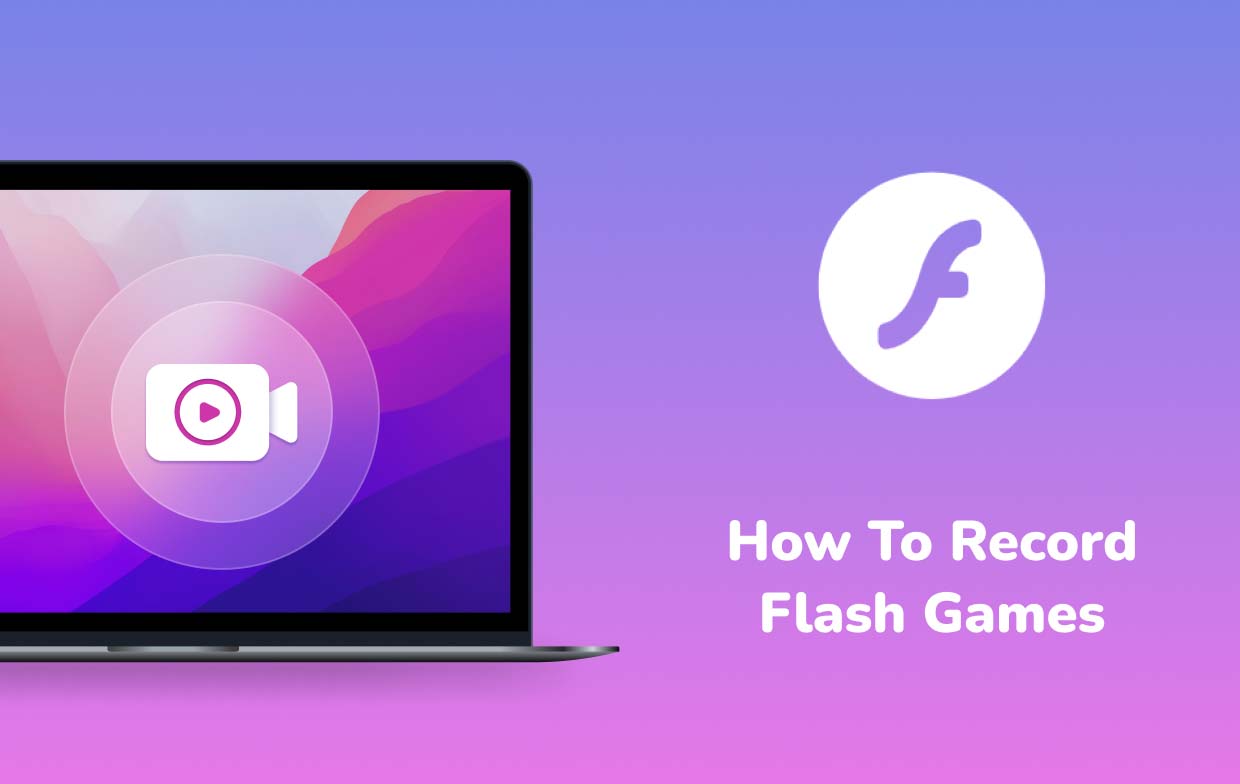
パート 2. OBS で Flash ゲームを録画するにはどうすればよいですか?
素晴らしいゲームプレイを楽しんでいるなら、 録画してもう一度見る 後で、プロセス中に役立つツールを使用するとよいでしょう。最も人気があり、最も使用されているものの 1 つは OBS Studio です。これの良い点は、完全に無料でオープンソースであると同時に、ユーザーが画面アクティビティを記録し、高品質の出力ファイルを作成できることです。複数のプラットフォームへのライブストリーミングもサポートされています。
Flash ゲームについて知りたい場合に備えて、Flash ゲームを録画する方法に関する簡単なガイドをここに示します。
- OBS Studio プログラムを PC にダウンロードしてインストールします。
- 解像度とフレーム レート、オーディオ、出力設定など、好みの設定を必ず調整してください。これは、録画を可能な限り最高の品質で行うことにも役立ちます。
- メインインターフェイスから「ソース」を探し、「+」アイコンを押して「ゲームキャプチャ」を選択します。その後、新しいソースを追加し、好きな名前を付けるだけです。
- 利用可能なゲーム キャプチャ モードから、使用したいものを選択します。
- すべての準備ができたら、「録音開始」ボタンを押すだけです。 OBS はゲームプレイのキャプチャを開始します。
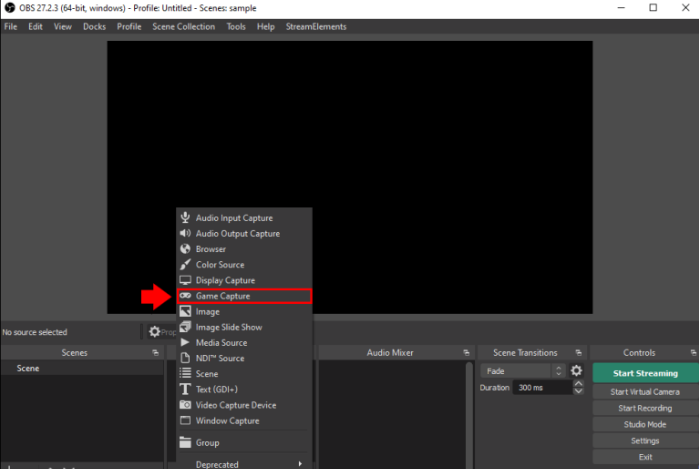
十分ではありますが、一部のユーザーは、特に初心者にとって、OBS のインターフェイスが複雑で少し複雑であると不満を抱いています。また、期待どおりに機能しない場合もあります。幸いなことに、最高のゲームレコーダーとして機能できる推奨されるプロ仕様のソフトウェアプログラムがあります。このツールについては次のパートで公開します。
パート 3. Flash ゲームとオーディオを記録するのに最適なゲームレコーダー
ユーザーは幸運にも、ゲームプレイだけでなく画面アクティビティを記録するために使用できる無料のオープンソース アプリがたくさんあることを知りました (共有したり、後で再視聴したりするため)。ただし、これらの無料ツールのほとんどには、途中で制限や欠点が生じます。これらの欠点を取り除き、まったく問題なく録画できるようにするには、画面録画の先駆者である専門的なソフトウェア プログラムを使用するのが最善です。さらに見る必要はありません。この部分では、 iMyMac Screen Recorder は。 「Flash ゲームを録画する方法」というジレンマを解決できます。
高解像度の画面 (最大 1080P) と遅延のない Web カメラをキャプチャできると同時に、録音するサウンドの種類をユーザーが決定できるという機能が、iMyMac Screen Recorder の強力な理由です。
無料試用 Normal Mac M-Series Mac 無料試用
このプログラムを使用すると、フル、ウィンドウ、またはカスタム サイズなど、キャプチャする記録領域を決定できます。編集機能が満載されているため、ユーザーはビデオの解像度を上げたり、コントラストや明るさを変更したりすることで、露出オーバーや暗い部分を修正するなど、録画を強化できます。リアルタイムの注釈用のボタンもすぐに利用できます。ボタンにアクセスできるため、必要に応じてスクリーンショットを撮ったり、Web カメラを起動したりすることが簡単に行えます。また、録音を再開したり、一時停止したい場合にも、そのための機能が用意されているので、簡単に行うことができます。
上記のレコーダーは Windows と Mac に対応しているのでインストールしておくと便利です。さらに、インストールの必要性はわずかです。 Flash ゲームを録画する方法の過程でこのプログラムがどのように役立つかを簡単に見てみましょう。
- インストール要件が満たされたら、このプログラムをダウンロードしてコンピュータにインストールします。起動したら、メインインターフェイスから「ビデオレコーダー"。
- 画面のみをキャプチャするか、カメラも録画するかを選択します。カメラが録画される場合には、Web カメラが自動的に開きます。そうでない場合は、「再確認」をクリックしてください。使用する記録領域の定義に進みます。
- オーディオをキャプチャするには、優先するサウンドのタイプを必ず設定してください。 マイクまたはシステムサウンド それらのみ、または両方。
- 記録プロセスは、「録音を開始」メニューをタップします。記録の進行中、編集および注釈ツールを備えたツールバーを利用できます。
- 完了したら、赤い「停止」メニューをクリックするだけです。
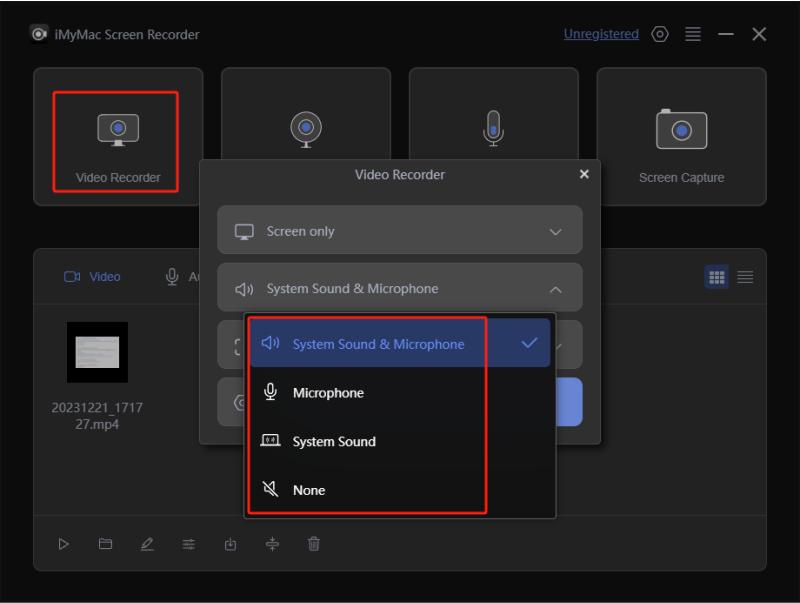
後で録画を PC に保存する必要があります。後で視聴したり、ソーシャル メディア アカウントを通じて他の人と共有したりできます。
パート4 結論として
Flash ゲームは 1990 年代に登場しましたが、今でも多くのプレイヤーが夢中になっています。ただし、プラグインを事前にインストールする必要があるため、最近ではプレイするのが少し難しく面倒だと感じる人もいます。幸いなことに、ユーザーが現在の時代でも Flash ゲームをプレイできる代替手段がたくさんあります。さらに、この投稿から、Flash ゲームを録画する方法について十分な知識を得ることができれば幸いです。 OBS Studio を使用するのは無料であることを知っておくと良いでしょう。ただし、iMyMac Screen Recorder のような専門的なオプションを利用することが常に最も推奨されます。



